Quando estiver em uma reunião do Lync ou em uma chamada, ative ou desative o mudo do áudio várias vezes. Isso pode ser feito na janela da reunião do Lync ou no seu telefone se você ligar para a reunião.
Certifique-se de verificar seu dispositivo de áudio antes de participar de uma reunião do Lync ou em uma chamada e ajuste os níveis de volume e a qualidade do áudio, conforme necessário. Consulte Configurar e testar o áudio do Lync.
Conteúdo
Ativar ou desativar a opção Mudo do áudio em seu telefone
Ativar ou desativar a opção Mudo do público-alvo em uma Reunião do Skype for Business (Lync)
Ativar ou desativar a opção Mudo do áudio em uma reunião do Lync ou janela de chamada
Ao participar de uma reunião do Lync, o mudo do áudio será ativado, por padrão, exceto quando você for o organizador da reunião.

Quando o mudo é ativado, o botão Telefone/Microfone se parece com 
Quando quiser falar, clique no botão Desativar mudo na notificação ou clique no botão Telefone/Microfone para desativar o mudo do áudio. O botão mudará para 
Para ativar o mudo novamente, clique no botão Telefone/Microfone.
Observação: Você também pode usar os botões de microfone e alto-falante do laptop, o teclado ou alguns fones de ouvido USB para ativar ou desativar o mudo do microfone e dos alto-falantes. Lembre-se de que o organizador da reunião várias vezes ativa o mudo do público-alvo. Quando isso acontecer, você não conseguirá desativar o mudo do seu microfone.
Ativar ou desativar a opção Mudo do áudio em seu telefone
Se tiver ligado para uma reunião do Lync por meio do telefone, você poderá usar os botões de ativação ou desativação de mudo do telefone para gerenciar o áudio. Ou, então, você poderá usar os comandos de discagem por tom, como *6, que lhe permitirá alternar entre mudo e não mudo.
Pressione *1 no telefone para ver uma lista e a a descrição de todos os comandos disponíveis para a sua conta.
Observações:
-
Ao ligar para uma reunião do Lync pelo telefone, seu áudio estará ligado, por padrão. Desative o mudo do microfone se não estiver falando.
-
Observe também que o recurso de ligar para a reunião pelo telefone pode não estar disponível para a sua conta caso você utilize Lync com Microsoft 365.
Ativar ou desativar a opção Mudo do público-alvo em uma reunião do Lync
Se for um apresentador, você poderá ativar ou desativar o mudo dos participantes da reunião, individualmente ou em grupo, para eliminar o ruído de fundo.
-
Para ativar o mudo dos indivíduos, aponte para o botão de pessoas

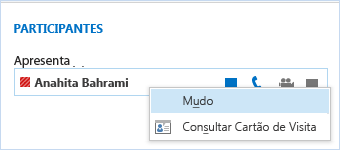
-
Para ativar o mudo de todo o público-alvo, aponte para o botão de pessoas

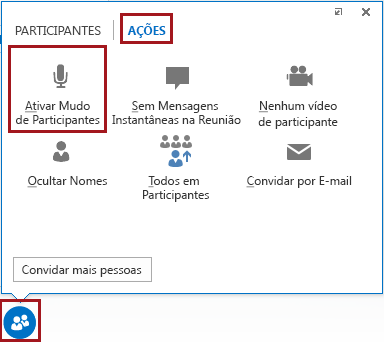
Todos os participantes da reunião, inclusive os que estiverem no telefone, terão o mudo ativado. Para desativar o mudo, retorne à guia AÇÕES e clique em Desativar Mudo de Participantes ou clique com o botão direito do mouse no nome de um participante e desative o mudo somente desse indivíduo.
Mais informações sobre o áudio do Lync:
-
Alterar o dispositivo de áudio durante uma Reunião ou chamada do Lync
-
Se você usa Microsoft 365, consulte Usar áudio em uma Reunião do Skype for Business (Lync), (Office 365) e Guia de Referência Rápida sobre áudio, (Office 365).
-
Se você não usa Microsoft 365, consulte Usar áudio em uma Reunião do Skype for Business (Lync) e Cartão de referência rápida do áudio no Skype for Business (Lync).










